Schritte zum einfachen Vergrößern eines Videos
Nehmen Sie ein Video auf
Erstellen Sie ein Video, das vergrößert werden muss, indem Sie Ihren Bildschirm und Ihre Kamera aufzeichnen.

Zoomen Sie Ihr Video automatisch
FocuSee zoomt automatisch an der Stelle des Mausklicks heran oder Sie können den Vergrößerungsteil manuell ändern.

Exportieren und teilen
Sie können das Video als MP4- oder GIF-Datei exportieren. Sie können den Link auch kopieren, um den Code zu teilen und in die Website einzubetten.
Warum diesen Video-Zoom verwenden?
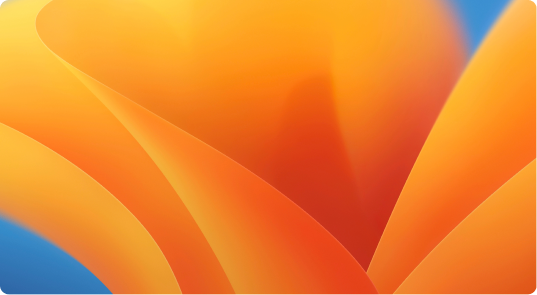
Zoomen Sie den Bildschirm automatisch
Während der Bildschirmaufzeichnung vergrößert FocuSee automatisch die Stelle des Mausklicks und hilft Ihnen so, den angeklickten Bereich hervorzuheben. Dadurch können Sie sich ausschließlich auf den Hauptvorgang konzentrieren, während das Endergebnis den Prozess der Verwendung des Produkts vollständig demonstriert.
Vergrößern Sie ein Video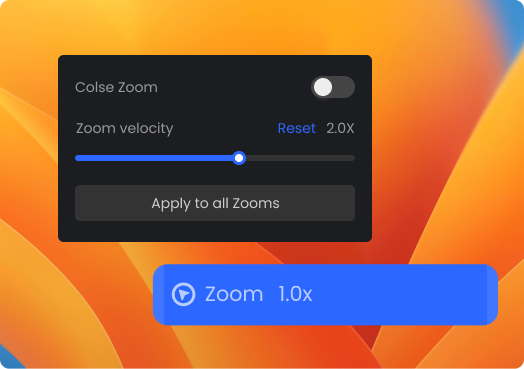
Ändern Sie die Zoomoption
Sie können die Größe des vergrößerten Bildschirms ändern (von 1,0x bis 4,0x). Darüber hinaus haben Sie die Möglichkeit zu entscheiden, ob Sie den Zoom-Effekt für jeden Clip aktivieren möchten, und manuell den Teil des Videos auszuwählen, den Sie vergrößern möchten.
Vergrößern Sie ein Video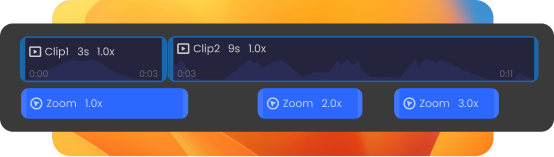
Mit einem Klick auf alle Videozooms anwenden
Wenden Sie die aktuellen Zoomeinstellungen mit nur einem Klick auf alle Zoombildschirme im aktuellen Video an. Alternativ können Sie wählen, ob der Zoomeffekt für einzelne Clips aktiviert werden soll. Es ist ein fast automatischer Videobearbeitungsprozess!
Vergrößern Sie ein VideoWeitere Videobearbeitungstools
FAQs zum Video-Zoom-Editor
Was ist ein Video-Zoom-Editor?
Ein Video-Zoom-Editor ist ein Softwaretool oder eine Anwendung, mit der Sie die Zoomstufe oder Skalierung eines Videos bearbeiten können. Damit können Sie die Größe des Videobilds anpassen, um bestimmte Details hervorzuheben oder das visuelle Erlebnis zu verbessern.
Welche Funktionen bietet der Video Zoom Editor?
· Vergrößern oder Verkleinern von Videos.
· Videos zuschneiden, um unerwünschte Bereiche zu entfernen.
· Anpassen der Position des Videobildes.
· Anwenden verschiedener visueller Effekte und Filter.
· Hinzufügen von Text, Untertiteln oder Bildunterschriften zum Video.
· Verbesserung der Videoqualität, Helligkeit, Kontrast und Sättigung.
· Anwenden von Übergängen zwischen Videoclips.
· Exportieren bearbeiteter Videos in verschiedene Formate.
Welche Plattformen unterstützen den Video Zoom Editor?
Unsere Video-Zoom-Editor-Software ist sowohl für Windows als auch für macOS verfügbar.
Was ist der Zweck und die Vorteile des Vergrößerns eines Videos?
· Betont wichtige Details für die Erzählung oder Botschaft.
· Verbessert das visuelle Engagement und schafft ein Gefühl der Intimität.
· Entfernt Ablenkungen und sorgt so für eine fokussierte visuelle Präsentation.
· Simuliert Kamerabewegungen für einen dynamischen Effekt.
· Verbessert die Komposition und Ästhetik des Videobildes.
· Bietet visuelle Übergänge zwischen Szenen oder Aufnahmen und verbessert so die Kontinuität.
Ist das Vergrößern eines Videos dasselbe wie das Skalieren des Videos?
Das Vergrößern eines Videos und das Skalieren des Videos sind verwandte Konzepte, aber nicht genau dasselbe. Unter Vergrößern versteht man das Anpassen der Zoomstufe, um auf einen bestimmten Bereich zu fokussieren, während beim Skalieren das gleichmäßige Ändern der Größe des gesamten Videobilds erfolgt. Während das Vergrößern normalerweise eine Skalierung erfordert, kann es auch das Zuschneiden oder Anpassen der Position des Videobilds umfassen, um bestimmte Details hervorzuheben.
 FocuSee
FocuSee
Video-Zoomer
Vergrößern Sie automatisch die Aktionen, die Sie auf dem Bildschirm ausführen, z. B. das Klicken auf eine Schaltfläche, sodass Sie bestimmte Details vollständig anzeigen und mehr Aufmerksamkeit erregen können.
Vergrößern Sie ein Video